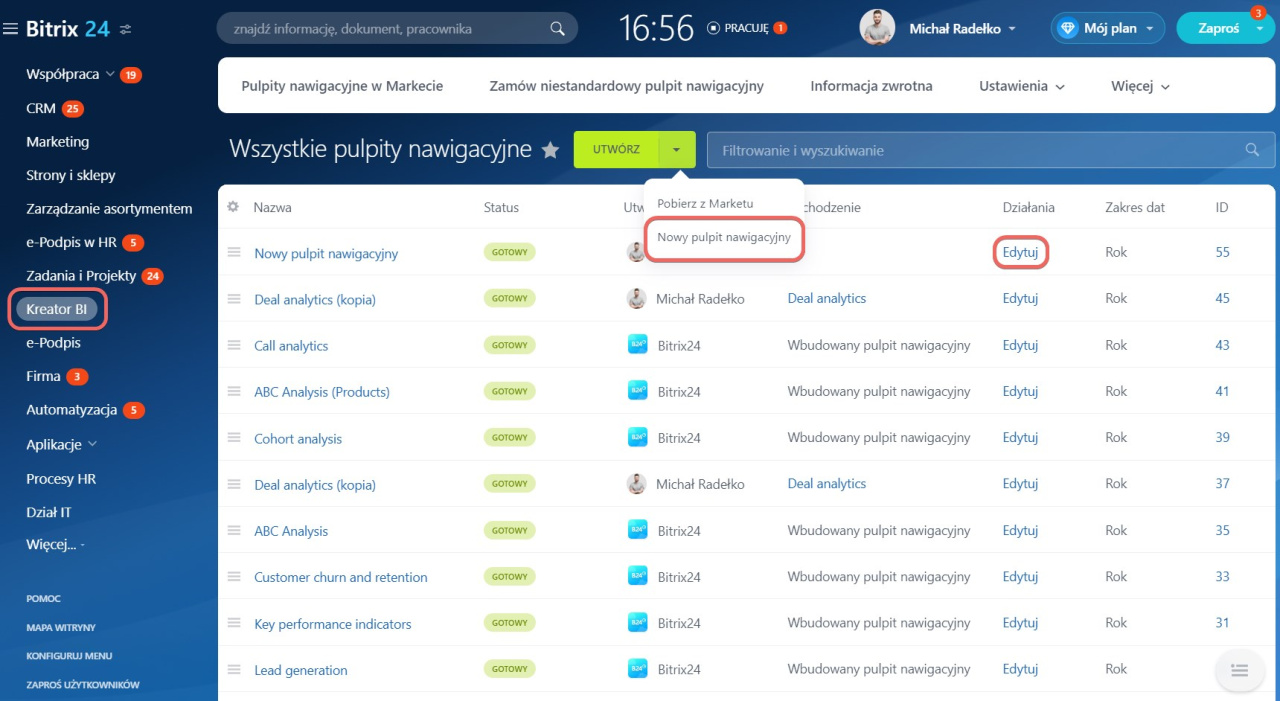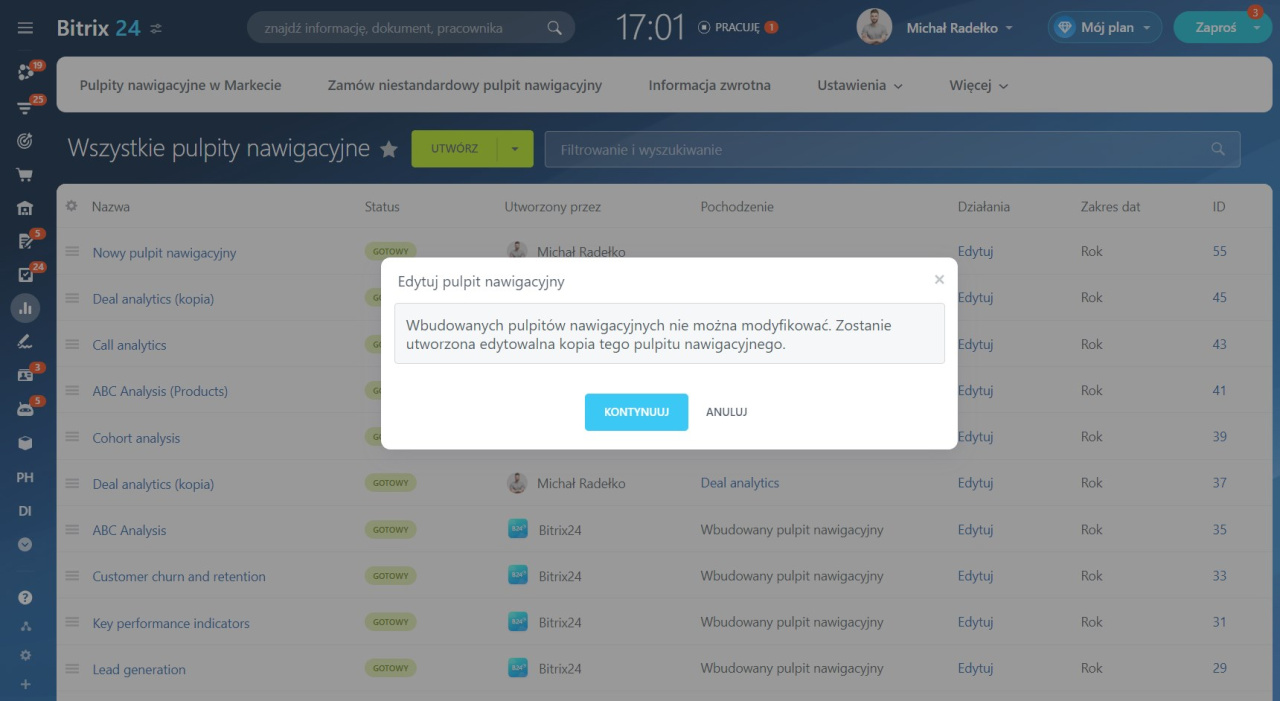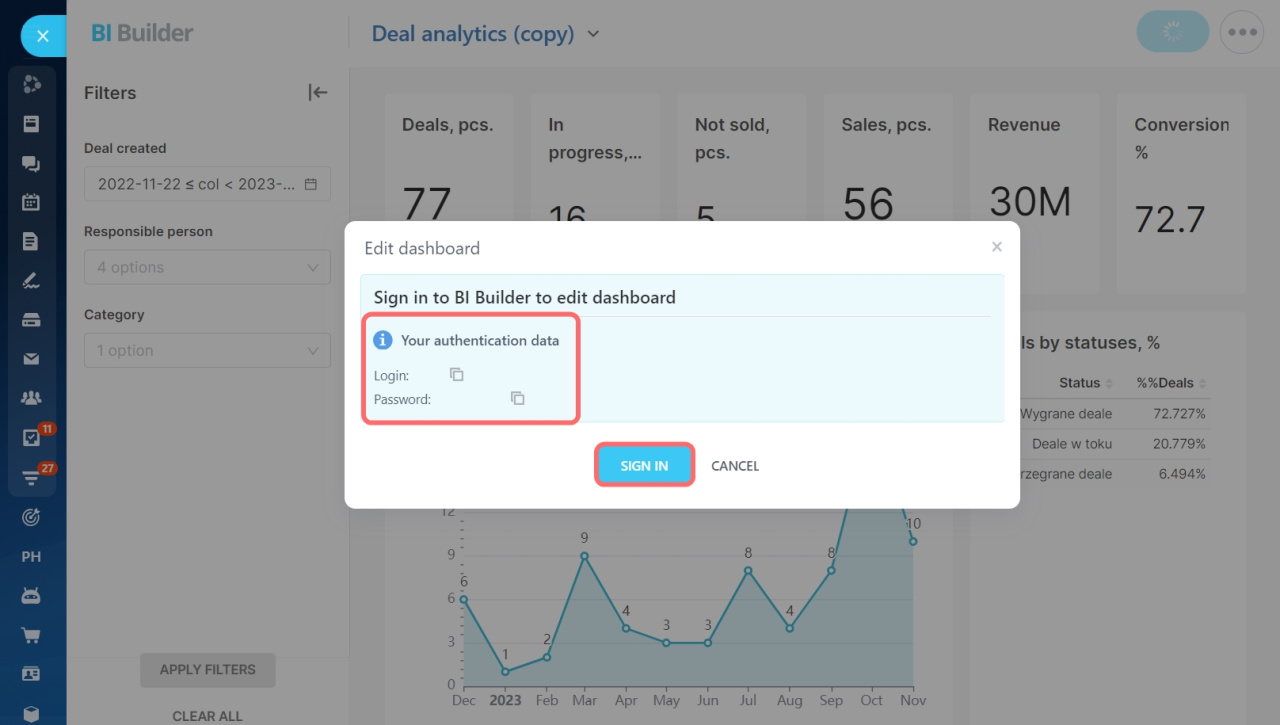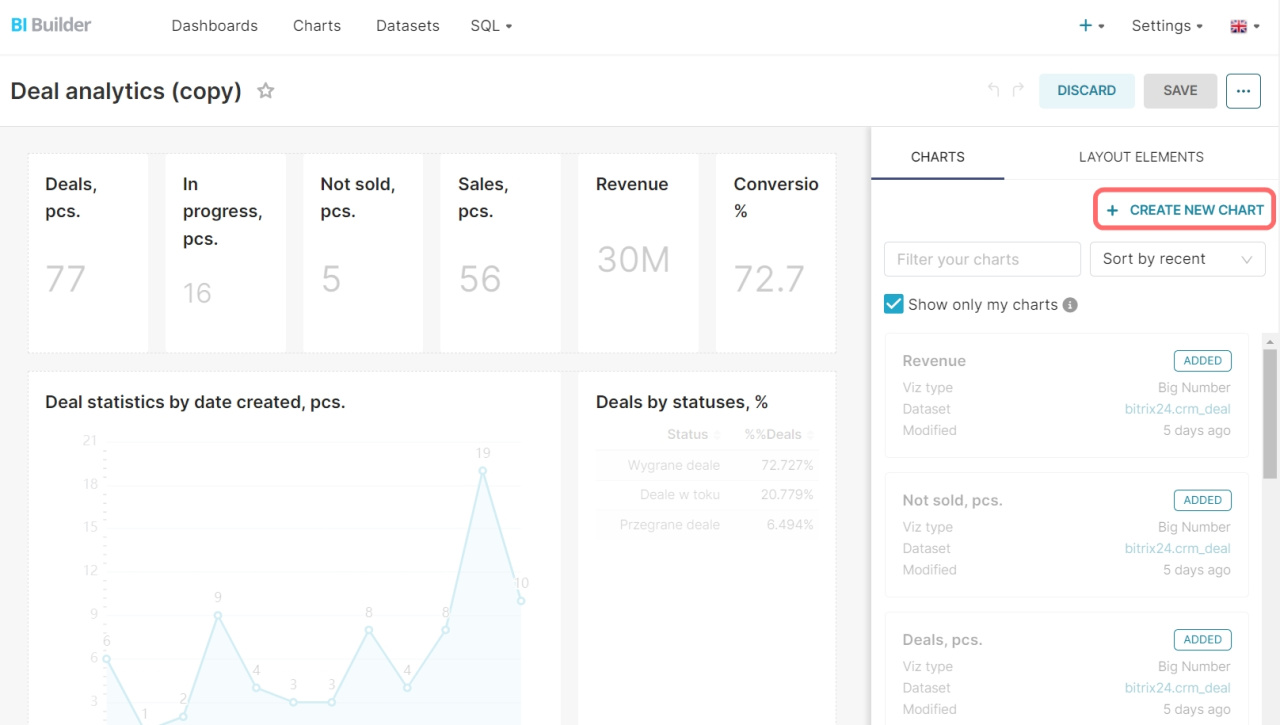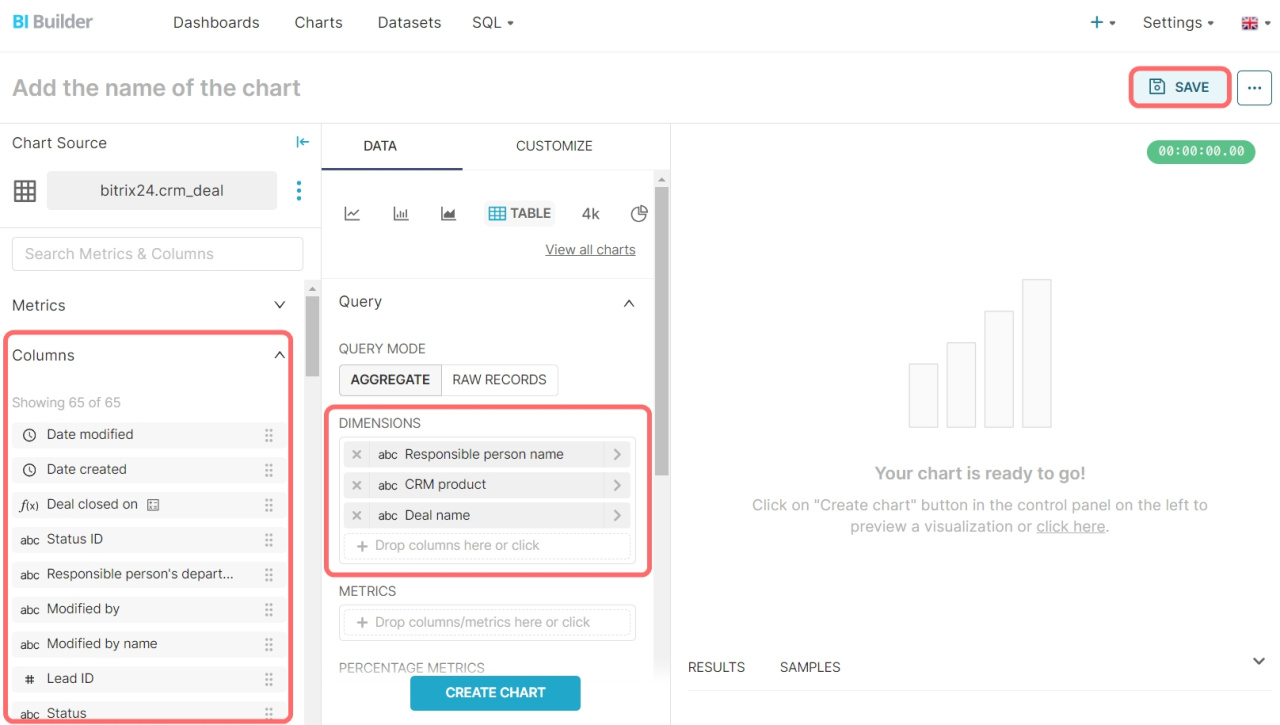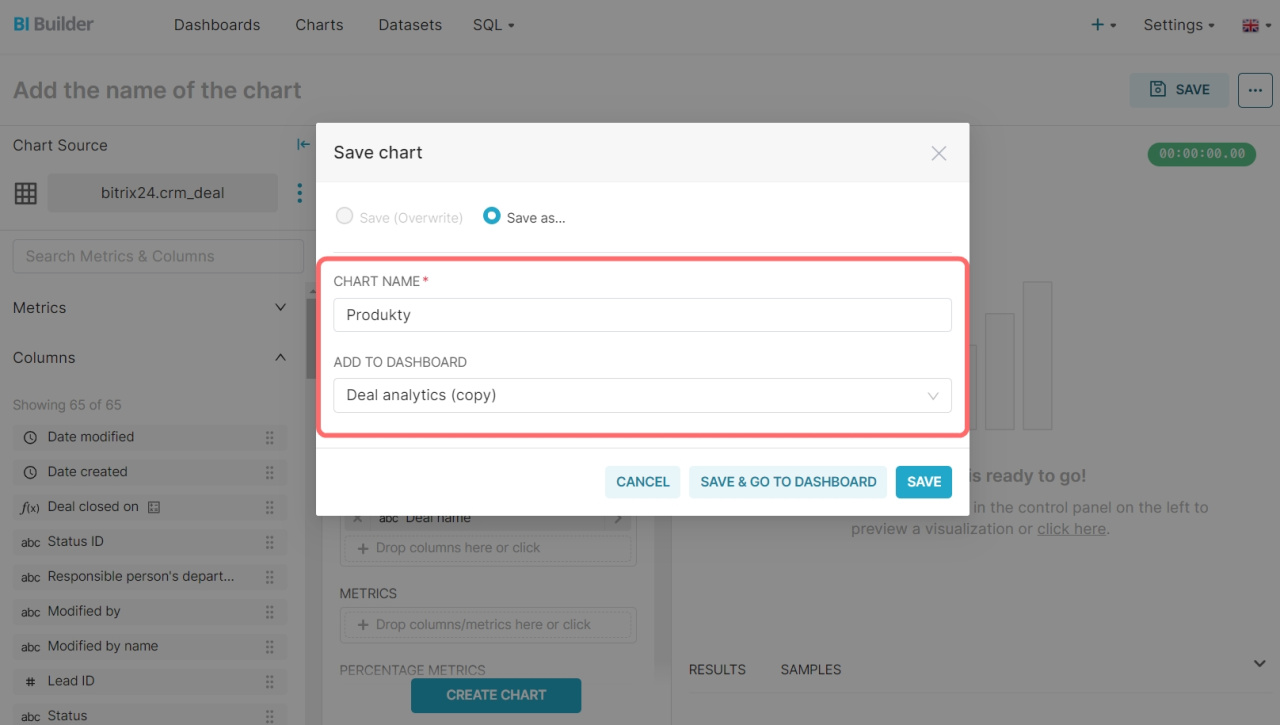Przejdź do sekcji Kreator BI. Na stronie zobaczysz listę wszystkich raportów, a także będziesz mógł je edytować lub utworzyć nowe.
Poznaj funkcje Kreatora BI: spróbuj dodać nowe wykresy lub tabele do standardowego raportu.
Na przykład skonfigurujmy raport Analityka deali. Kliknij Edytuj w kolumnie Działania, a Bitrix24 utworzy kopię, którą można dostosować.
Kreator BI działa na podstawie Apache Superset 4.0.
Więcej o możliwościach Kreatora przeczytasz w oficjalnej dokumentacji
Aby zalogować się do Kreatora BI, skopiuj swój login i hasło z wyskakującego okna, a następnie kliknij przycisk Zaloguj.
Kreator BI otworzy się w nowej karcie. Wklej swój login i hasło, a następnie kliknij Zaloguj się.
Kreator BI jest oparty na Apache Superset.Więcej informacji o dostępnych funkcjach można znaleźć w oficjalnej dokumentacji Apache Superset.
Aby edytować raport, kliknij Edit dashboard.
Następnie kliknij + Create new chart (Utwórz nowy wykres). W przykładzie dodajmy do raportu tabelę, w której możemy zobaczyć, jakie produkty zostały sprzedane w dealu.
Aby dodać nowy wykres, wykonaj następujące kroki:
- Wybierz zestaw danych (Choose a dataset)Zestaw danych reprezentuje informacje o leadach, dealach, użytkownikach, firmach i innych elementach. Dowiedz się więcej .
- Określ typ wykresu do prezentacji danych. W naszym przykładzie wybraliśmy tabelę.
- Kliknij Create new chart (Utwórz nowy wykres) w prawym dolnym rogu.
Aby skonfigurować tabelę, wykonaj następujące czynności:
- Wybierz potrzebne wskaźniki po lewej stronie (Columns).
- Przenieś je do bloku Wymiary (Dimensions).
- Zapisz tabelę.
Następnie określ nazwę tabeli i wybierz raport, do którego chcesz ją dodać.
Otwórz nowy raport w Bitrix24, a zobaczysz zmiany.
- Możesz edytować lub tworzyć nowe raporty w sekcji Moje raporty.
- Poznaj funkcje Kreatora BI: spróbuj dodać nowe wykresy lub tabele do standardowego raportu.
- Nie możesz edytować raportów standardowych, ale możesz skopiować dowolny z nich i edytować kopię.
Polecane artykuły: